윈도우가 업데이트되기 전엔, 새 폴더를 만들면 새(Bird) 이름이 쫘르르 나왔는데, 요즘엔 새 폴더, 새 폴더(1), 새 폴더(2), 새 폴더(3)로 생성이 되네요. 아무개 1, 아무개 2, 아무개 3, 갑, 을, 병, 정 같은 무미건조한 느낌이라 옛날 옛적에 새들이 판을 치던 그때가 그리워지네요.
기러기, 까마귀, 꾀꼬리, 나무발발이, 직박구리, 동고비, 느시 정말 처음 들어보는, 정말 존재는 할까라는 의문이 드는 새들의 이름들이 나왔는데요.
그래서 찾아봤더니, "느시" 진짜 있습니다. 이렇게 생겼네요. 국립생물자원관에서 찾은 느시 사진인데, 살이 빠져서 좀 불쌍해 보여요. 역시 동물들은 통통해야 귀엽고 예쁜 것 같아요. 다른 사이트에 나온 사진들은 통통해서 귀여워요.

그중에서 제일 궁금했던 직박구리는 어떻게 생겼을까요? 바쁘실 텐데니, 이 글 제일 마지막에 알려드릴게요.

그럼 본격적으로 나만의 아이콘을 만드는 방법, 한번 알면 3초 만에 만드는 방법을 알려드릴게요.
폴더 아이콘 만들기
그림파일을 아이콘파일로 변환하기
1. 폴더를 만들고 폴더 이름을 정하세요.
저는 카카오톡에서 받은 파일을 보기 좋게 분류하여 저장하려고 "카카오톡 받은 파일"을 따로 만들었어요.

2. 폴더에 어울리는 이미지를 고르세요.
저는 카카오톡 이미지가 따로 없어서 캡처했어요.


3. ico converter 검색하시거나 https://www.icoconverter.com/ 로 들어가세요.

4. 저장되어 있는 이미지 파일을 선택하세요.
저는 스크린샷으로 찍어서 사진 폴더의 스크린샷 폴더에 있네요.

5. 파일을 선택하셨다면 아래 [CONVERT]를 선택하세요.
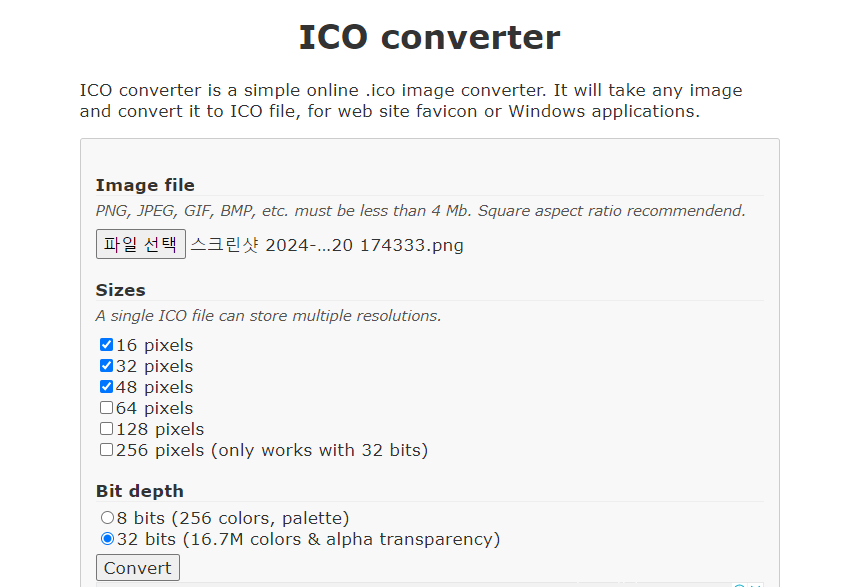
그러면 [다운로드] 폴더서 방금 만든 아이콘 변환파일이 있어요.
팁!) 이름은 변경하지 않으시는 걸 추천해요. 나중에 꼬여요.
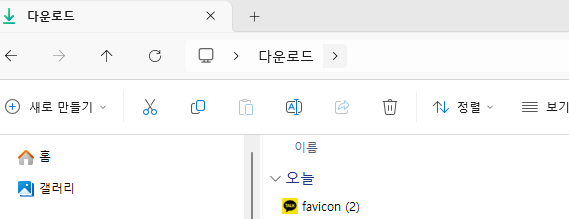
6. 윈도우 바탕화면에서 바꾸고자 하는 파일 위에 커서를 대고 오른쪽 마우스를 눌러 [속성]으로 들어가세요.
[속성]을 선택하시고 상단 탭 중 마지막 [사용자지정]을 선택하세요. 그리고 하단에 [아이콘 변경] 이 나오는데, 누르세요.
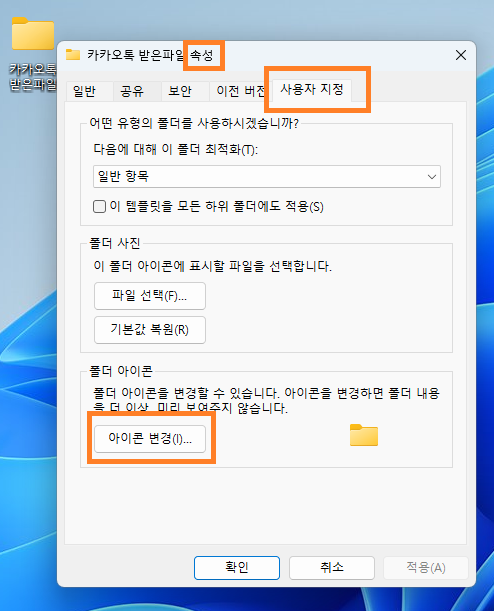
7. [아이콘 변경]을 누러 [찾아보기]를 하세요. 변환한 파일이 저장되어 있는 위치에서 아이콘 파일을 선택하세요.
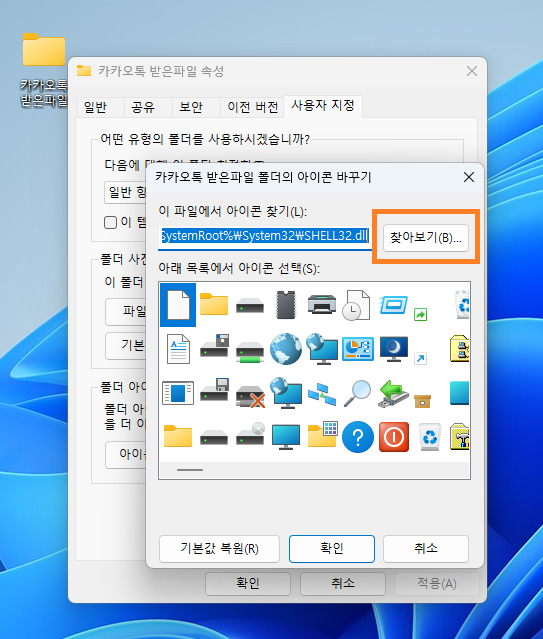
8. 선택하시고 [확인] ->[확인]을 누르시면 짜잔! 변경되었습니다.
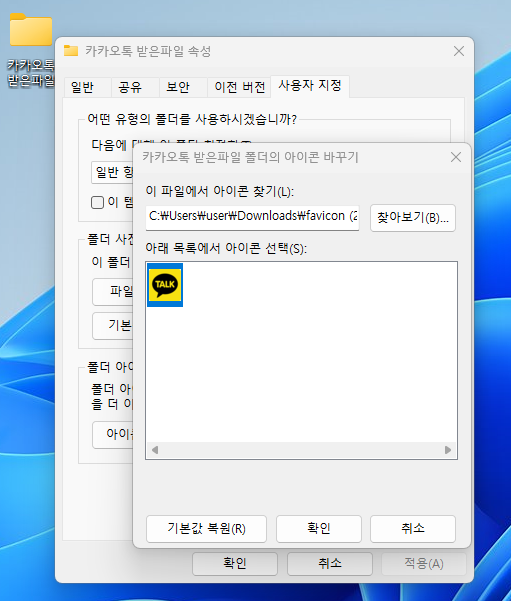
원하는 아이콘으로 바뀌었네요.
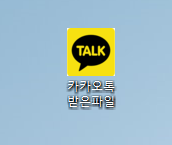
만약 꽃 자료의 폴더를 만들겠다라면 가지고 있는 꽃 사진 중 일부를 캡처해 아이콘 파일로 변환하여 똑같이 만들면 되겠죠?
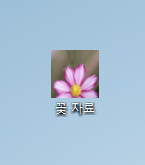
이제 마지막으로 직박구리 생김새를 공개할게요.

이왕 한 김에, 직박구리 폴더도 만들었습니다. 직박구리 안녕?
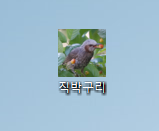
몇 번 하시다 보면 3초 컷으로 자유자재로 바꾸실 수 있으실 거예요. 그럼 꿀팁 방출 끝!
'PC' 카테고리의 다른 글
| LG 그램 공장초기화 방법 엘지 노트북 포맷 리커버리 모드 실행 방법 (6) | 2024.10.04 |
|---|---|
| 지메일 라벨 추가 및 수정 I 지메일 라벨 색상 변경하기 I Gmail Labels Color Changes I HOW TO Change Labels Color in Gmail (0) | 2024.08.29 |
| 엑셀 글자깨짐 복구 해결방법 I Excel csv파일 오류 30초 해결하기 I 엑셀 외계어 오류 해결하기 (0) | 2024.08.24 |
| 윈도우10 시스템복원 방법 리셋버튼 활용 복구 옵션 진입방법 (0) | 2024.08.02 |
| 컴퓨터 케이스 쿨러 소음 해결방법 교체 없이 케이스 쿨러팬 수리 오일 및 구리스 도포 (0) | 2024.07.28 |